CAD创建永久块的操作方法
CAD创建永久块的操作方法
今天我想分享一下在CAD中创建永久块的方法,有兴趣的朋友可以关注一下!
1.首先,启动银河娱乐CAD软件,进入绘图区域。任意绘制一个正六边形,然后我们以这个正六边形为例来创建一个永久块。
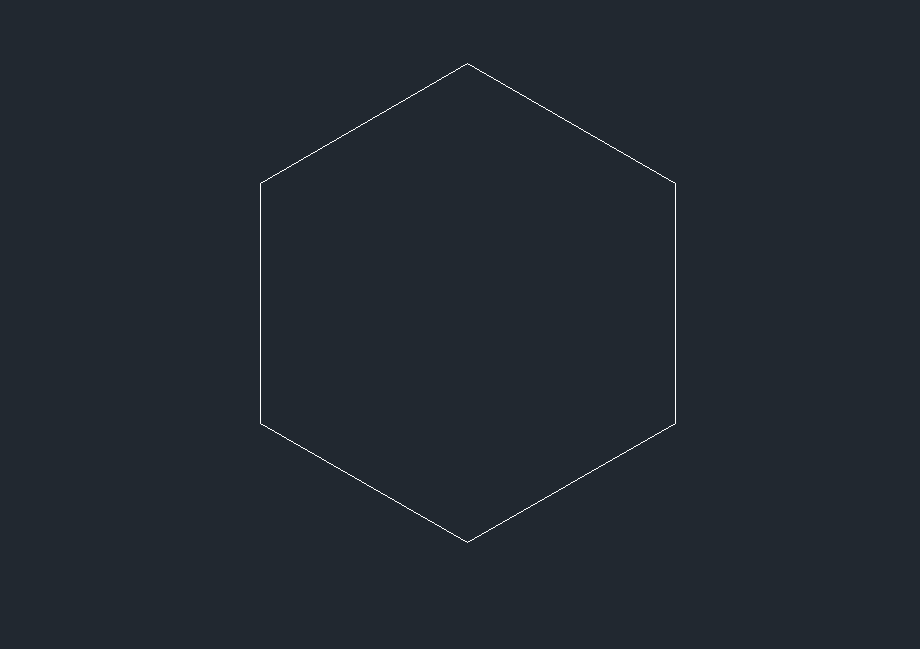
2.接着在命令行中键入【W】,按下回车键,打开【保存块到磁盘】对话框。点击【选择对象】,选中正六边形;返回【保存块到磁盘】对话框,点击【选择点】,选择正六边形的任意一个端点。最后,在对话框中设置保存的块的文件名和路径,设置完成后点击【确定】,这样块就永久创建成功了。

3.现在,让我们验证一下刚刚创建的永久块。在命令行中输入【I】,按下回车键,打开【插入图块】对话框。点击【名称】右侧的【浏览】,按照保存的文件路径找到刚刚创建的块,选中文件后点击【打开】,然后回到【插入图块】对话框,点击【插入】。
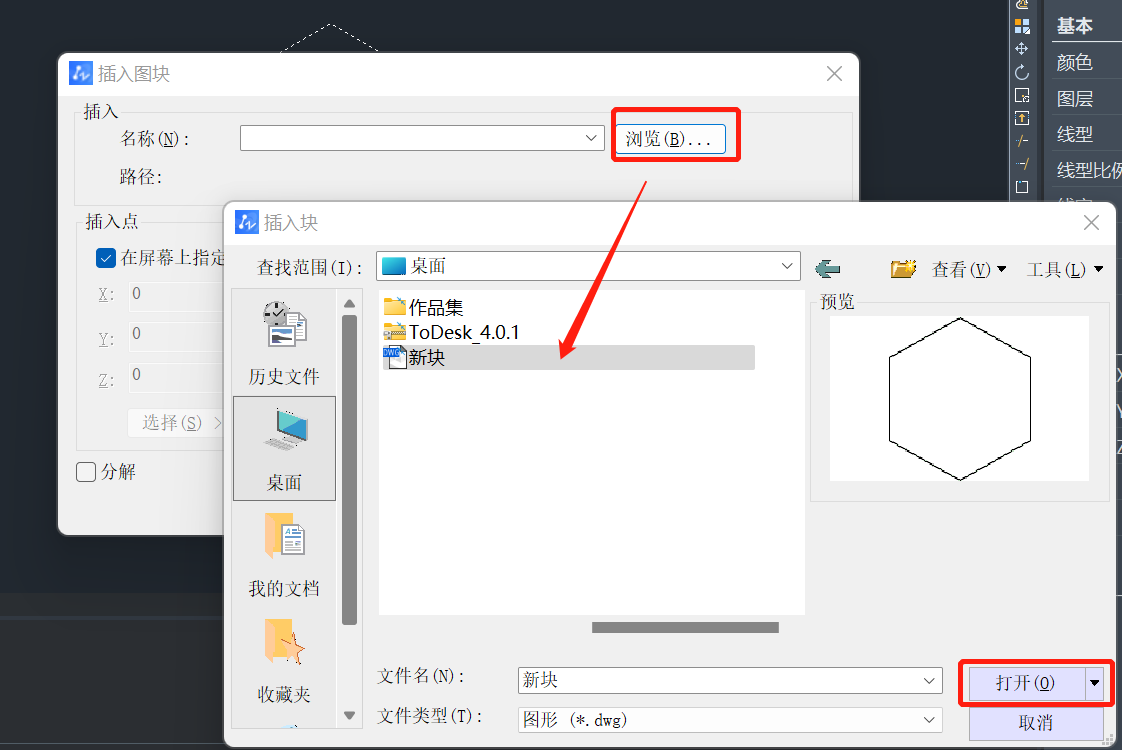
4.创建了永久块之后,我们可以在不同文件的任何位置插入这个块。希望这个方法对大家有所帮助!
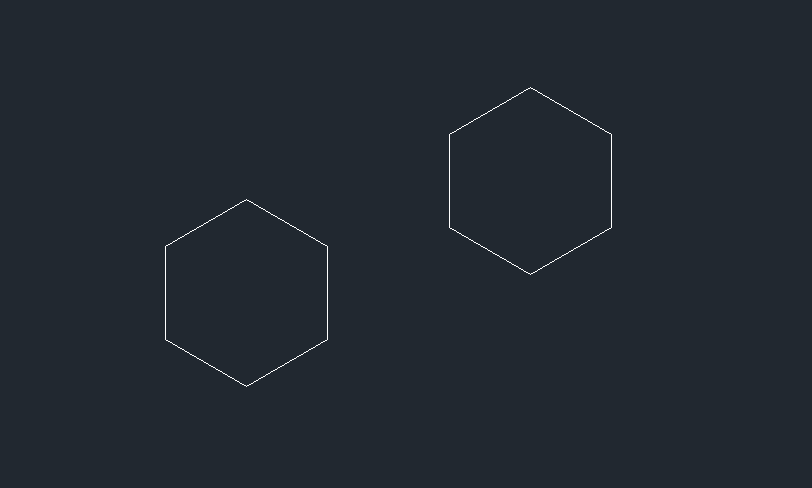
以上就是在CAD中创建永久块的全部分享了,喜欢的话欢迎关注银河娱乐CAD官网,丰富的教程和资讯等你来!
推荐阅读:国产CAD
推荐阅读:CAD外部参照有哪些状态


























